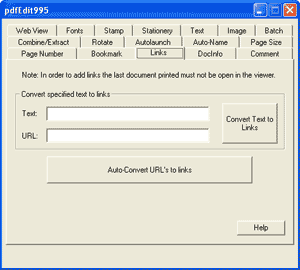PdfEdit995 ist Teil der Pdf995-Produktsuite. Als Gruppe bieten sie eine Komplettlösung für Ihre Dokumentveröffentlichungsanforderungen, die Benutzerfreundlichkeit, Flexibilität im Format und branchenübliche Sicherheit bietet. Und das alles kostenlos für Sie.
PdfEdit995 ist ein benutzerfreundliches Dienstprogramm für pdf995, mit dem Sie:
1.
Erstellen Sie Links.
2.
Lesezeichen für Seiten setzen.
3.
Hängen Sie automatisch eine PDF-Datei an eine E-Mail-Nachricht an, um sie zu senden. (Dies setzt voraus, dass ein standardmäßiger MAPI-kompatibler E-Mail-Client wie Microsoft Outlook angegeben ist.)
4.
Kombinieren Sie mehrere (2 oder mehr) Dokumente zu einem einzigen PDF-Dokument. Dies kann verwendet werden, um PDF-Dokumente aus mehreren Anwendungen wie Word, PowerPoint, Excel und sogar anderen PDF-Dokumenten zu erstellen.
5.
Webansicht. Optimieren Sie PDF-Dokumente, wenn Sie sie auf Webservern veröffentlichen möchten, die Bit-Streaming unterstützen. Dies kann die Größe der PDF-Datei erhöhen.
Vorhandene PDF komprimieren - Mit diesem Tool wird die Komprimierung angewendet, um die Dateigröße einer PDF-Datei zu reduzieren. Das neue PDF kann in älteren PDF-Viewern möglicherweise nicht angezeigt werden.
6.
Drehen Sie die Seitenausrichtung um 90 Grad, um eine Querformatausrichtung zu erzielen. Dies ist besonders nützlich beim Drucken von PowerPoint-Präsentationen und Excel-Diagrammen.
7.
Briefpapier erstellen: Erstellen Sie Briefköpfe, Prägungen oder Hintergründe für PDF-Dokumente.
8.
Fügen Sie die Schaltflächen pdf995 und pdfEdit in die Microsoft Word-Symbolleiste ein. Erleichtert die automatische Übertragung von Links und Inhaltsverzeichnissen nach PDF.
9.
Autoname bietet drei Optionen:
ein. Benennen Sie das PDF-Dokument und geben Sie dessen Speicherort im Dialogfeld "Speichern unter" an (Standardeinstellung).
b. Benennen Sie das Dokument automatisch anhand des Ursprungsdokuments und speichern Sie es im Ordner pdf995 \ output.
c. Speichern Sie alle PDF-Dokumente unter demselben Dateinamen. Wenn dies ausgewählt ist, wird der Benutzer aufgefordert, einen PDF-Dateinamen anzugeben. Dies kann hilfreich sein, wenn pdf995 in automatisierte Workflow-Systeme integriert ist.
10.
Schriften einbetten.
11.
Stempel. Diese Funktion platziert einen Stempel auf jeder Seite des letzten mit pdf995 gedruckten Dokuments. Der Stempel ist möglicherweise nicht auf Dokumenten sichtbar, die gedreht wurden, Hintergründe enthalten oder keine Standardformate haben. Schriftart, Gliederungsmodus, Textgröße, Ausrichtung und Textposition können angegeben werden. Windows 2000 und höher unterstützen das Stempeln des Vordergrunds und das automatische Stempeln aller mit Pdf995 erstellten PDF-Dateien. Diese Funktion kann im Stapelmodus OmniFormat und pdfEdit995 verwendet werden.
Die folgenden Einträge können als Teil oder als gesamter Text verwendet werden. Dies erleichtert das automatische Stempeln und Codieren von PDF-Dateien, die mit Pdf995 erstellt wurden.
# Datum # - vollständiges Datum
# m # - Monat des Jahres
# d # - Tag des Monats
# y # - Jahr
# H # - Stunde
# M # - Minute
# S # - Sekunde
# Author # - Der in pdf995.ini unter [Parameters] unter Stamp Author angegebene Autorenname.
# Number # - Automatisch inkrementierte Nummer, die in der Datei pdf995.ini im Abschnitt [Parameters] unter Stamp Number angegeben ist.
12.
Zeigen Sie PDF-Dokumente nach Abschluss des Druckvorgangs automatisch im Standard-PDF-Viewer an. (Dies setzt voraus, dass ein PDF-Viewer installiert ist.)
13.
Extrahieren Sie den vollständigen Text oder eine statistisch generierte Zusammenfassung eines mit pdf995 gedruckten Dokuments.
14.
Microsoft Office-Dokumente für das automatische Drucken auf dem Standarddrucker in die Warteschlange stellen.
fünfzehn.
Geben Sie die Bildauflösung an. Benutzer können die Bildauflösung für von pdf995 erstellte PDF-Dateien festlegen. Die Standardeinstellung ist Hoch. Niedrige und mittlere Einstellungen können die PDF-Dateigröße verringern.
16.
Fügen Sie die Seitenzahlen in der unteren Mitte der Seite ein.
17.
Geben Sie die Dokumenteigenschaften der zuletzt erstellten PDF an: Titel, Betreff, Autor, Schlüsselwörter und Öffnungsmodus.
18.
Konvertieren Sie jede Seite eines Dokuments in ein Bildformat (JPEG, PCX, PNG, TIF oder BMP). Benutzer können eine Auflösung zwischen 1 und 1200 Pixel pro Zoll angeben. JPEG-Bilder mit niedrigerer Auflösung eignen sich als Miniaturansichten.
19.
PSHandler. PdfEdit kann so konfiguriert werden, dass .PS-Dateien beim Doppelklicken automatisch in .PDF konvertiert werden.
20.
Lesezeichen für Seiten setzen. Benutzer können Seiten des letzten mit pdf995 gedruckten Dokuments mit einem Lesezeichen versehen. Hinweis: Die PDF-Datei darf beim Hinzufügen von Lesezeichen nicht im Viewer geöffnet sein. Lesezeichen können hierarchisch angeordnet werden. Die Lesezeichenliste kann zur zukünftigen Verwendung mit anderen PDF-Dateien gespeichert werden. Darüber hinaus können in der Liste angegebene Lesezeichen automatisch zu allen mit Pdf995 erstellten PDF-Dateien hinzugefügt werden, indem im Abschnitt [Parameters] der Datei pdf995.ini Folgendes hinzugefügt wird:
ProcessPS = c: \ pdf995 \ res \ utilities \ pdfedit995.exe InsertBookMarks
Der automatische Einfügevorgang bezieht sich auf c: \ pdf995 \ res \ utilities \ bookmarks.xml für die Lesezeichenliste.
21.
Ausgabe im doc-Format sowie in HTML. Mit dem HTML-Modul pdfEdit995 können Benutzer PDF-Dateien in HTML-Dateien mit Bildern oder Word-DOC-Dateien ohne Bilder konvertieren. Das pdfEdit995 HTML-Modul steht als kostenloser Download zur Verfügung.
22.
PrintPDF. Dieses Dienstprogramm (PrintPDF.exe) druckt eine PDF-Datei auf dem Standardsystemdrucker. Es kann über die Befehlszeile, über Batchdateien oder programmgesteuert aufgerufen werden.
23.
Extrakt. Extrahieren Sie einen Seitenbereich aus einer vorhandenen PDF-Datei in eine neue PDF-Datei.
24.
Unterstützung für RGB- und CMYK-Farbräume.
25.
Platzen Sie PDF-Dokumente
Dieses Dienstprogramm (BurstPDF.exe) zerlegt eine PDF-Datei in mehrere kleinere PDF-Dateien mit n Seiten. Pfade müssen in Anführungszeichen stehen. Das "##" wird durch die Dokumentennummer ersetzt. Die endgültige Nummer gibt die Seiten pro neuem PDF an.
Beispiel:
burstpdf.exe "c: \ input.pdf" "c: \ output ##. pdf" 3
26.
Kommentar
Diese Funktion fügt dem letzten mit Pdf995 gedruckten Dokument eine Notiz hinzu. Farbe, Position und Seitenbereich können angegeben werden. Die folgenden Einträge können als Teil oder als gesamter Text verwendet werden. Dies erleichtert das automatische Stempeln und Codieren von PDF-Dateien, die mit Pdf995 erstellt wurden. Die folgenden Einträge können als Teil oder als gesamter Text oder Titel verwendet werden.
# Datum # - vollständiges Datum
# m # - Monat des Jahres
# d # - Tag des Monats
# y # - Jahr
# H # - Stunde
# M # - Minute
# S # - Sekunde
# pp # - Seitenzahl
# File # - Dateiname
# Author # - Name des Autors, der in der Datei pdf995.ini im Abschnitt [Parameters] unter Annotation Author angegeben ist.
# Number # - Automatisch inkrementierte Nummer, die in der Datei pdf995.ini im Abschnitt [Parameters] unter Annotation Number angegeben ist.
# Misc # - Zeichenfolge, die in der Datei pdf995.ini im Abschnitt [Parameters] unter Annotation Misc angegeben ist.